LIVE Services.
Die Echtzeit-Informationen der LIVE Services informieren Sie nicht nur über Verkehr und Wetter, sondern zeigen Ihnen auch die nächstgelegenen Tankstellen bzw. Ladestationen sowie freie Parkplätze und Points of Interest.
Ernstbrunner Straße 15
2130 Mistelbach
Niederösterreich
Tel: 025722629
E-Mail: office@kornek.at
Öffnungszeiten

Ein Konto, ein Passwort – einfacher geht's nicht: Der Hyundai Account ist Ihr zentrales Konto für alle digitalen Hyundai Dienste. Aktuell sind dies die Bluelink-Connect Telematikdienste, Charge myHyundai und weitere Services sind im Ausbau.
Die Neuanmeldung eines Hyundai Account erledigen Sie in wenigen Schritten in der Bluelink-App.
Kontaktieren Sie das Hyundai Account Support-Team:
Kontaktieren Sie das Hyundai Account Support-Team: